So ändern Sie Ihren Profilhintergrund auf Steam
Wenn Sie zu den Profilen anderer Steam -Benutzer gehen, stellen Sie möglicherweise fest, dass einige einzigartige Hintergrundbilder haben. Es gibt keine Möglichkeit, irgendein Bild als Hintergrund auf Steam(on Steam) hochzuladen , da es eine bestimmte Möglichkeit gibt, sie zu erhalten und zu verwenden, und nur eine bestimmte Auswahl zur Auswahl.
Zunächst müssen Sie über Steam Points verfügen . Mit diesen können Sie Ihre Hintergründe kaufen. Sie können dann aus den verfügbaren Hintergründen im Steam Point Shop auswählen, um sie Ihrem Profil hinzuzufügen.

Nachfolgend finden Sie eine detaillierte Übersicht darüber, wie Sie Steam-Punkte(Steam Points) für Hintergründe erhalten, wie Sie sie kaufen und wie Sie sie in Ihrem Profil einrichten.
Steam-Punkte für Ihren Hintergrund erhalten(Getting Steam Points For Your Background)
Der Hauptweg, wie Sie Steam-Punkte(Steam Points) zur Verwendung im Shop erhalten, ist der Kauf von Videospielen. Für jeden Dollar, den Sie bei Steam ausgeben , erhalten Sie 100 Steam-Punkte(Steam Points) . Als Referenz kostet ein typischer animierter Hintergrund 2.000 Punkte, während ein nicht animierter normalerweise 500 kostet.

Wer also eher regelmäßig Steam - Spiele spielt, sollte genug Punkte für einen guten Hintergrund haben. Wenn Sie keine Spiele auf Steam gekauft oder Ihre (Steam)Steam -Punkte bereits verwendet haben , können Sie entweder weitere Spiele kaufen oder zur Steam - Community beitragen, indem Sie einen Screenshot(uploading a screenshot) , eine Bewertung, ein Video, eine Anleitung usw. hochladen.
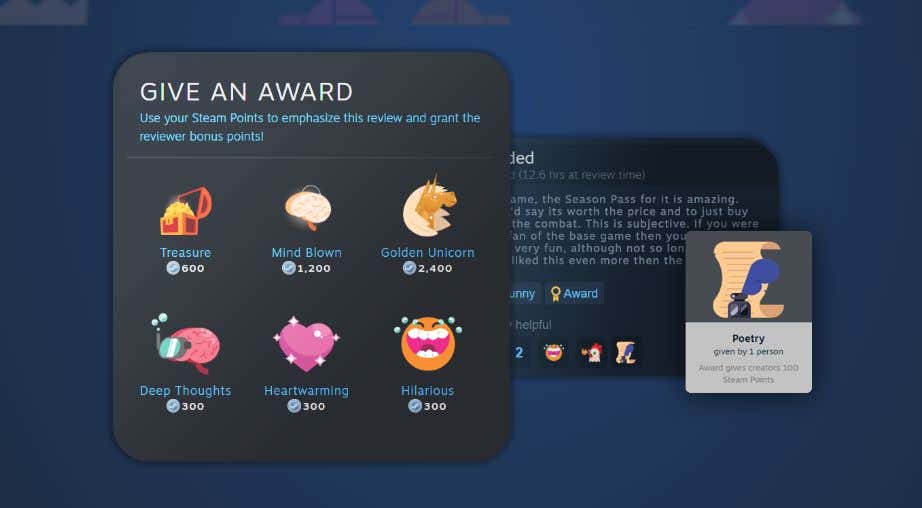
Wenn Sie einen Beitrag zur Community leisten, kann Ihnen jemand eine Auszeichnung verleihen, die Ihnen Punkte einbringt. Die Anzahl der Punkte hängt von der Auszeichnung des Benutzers ab. Dies ist jedoch kein sicherer Weg, um schnell Punkte zu bekommen, also ist es am besten, Spiele für Punkte zu kaufen.
Kaufen Sie Ihren Steam-Profilhintergrund(Buying Your Steam Profile Background)
Navigieren Sie auf Steam zum Store - Tab und wählen Sie im Drop-down-Menü Punkte-Shop(Points Shop) aus, um zum Punkte-Shop(Points Shop) zu gelangen .

In der linken Seitenleiste, unterhalb des Abschnitts „ Profilelemente “, finden Sie (Profile Items)Hintergründe(Backgrounds) . Wählen Sie dies aus, um die verfügbaren Hintergründe anzuzeigen. Sie können zwischen animierten Profilhintergründen, mini-animierten Hintergründen oder unbewegten Hintergründen wählen.

So kaufen Sie einen Hintergrund:
- Klicken Sie(Click) auf den gewünschten und wählen Sie dann unten die Schaltfläche „ Punkte “, die Ihnen den Preis mitteilt.(Points)

- Sie erhalten eine Benachrichtigung, dass Sie 1 neuen Artikel in Ihrem Inventar haben.
Sie können Ihren Hintergrund sehen, indem Sie zu Ihrem Inventar gehen und ihn auswählen. Wenn Sie viele Gegenstände in Ihrem Inventar haben, suchen Sie nach dem Hintergrund. Sie können es auch von hier aus in voller Größe anzeigen.
So legen Sie einen neuen Profilhintergrund fest(How to Set a New Profile Background)
Nachdem Sie Ihren Hintergrund gekauft haben, müssen Sie ihn noch als Ihren aktiven Profilhintergrund festlegen, damit er angezeigt wird. Sie können dies in Ihren Profileinstellungen tun.
- Klicken Sie in der oberen rechten Ecke von Steam auf Ihren Kontonamen. Klicken Sie(Click) auf Mein Profil anzeigen(View my profile) .

2. Ihre Profilseite wird angezeigt. Klicken Sie unter Ihrem Steam-Level auf (Steam Level)Profil bearbeiten(Edit Profile) .

3. Wählen Sie in der linken Seitenleiste Profilhintergrund(Profile Background) aus .
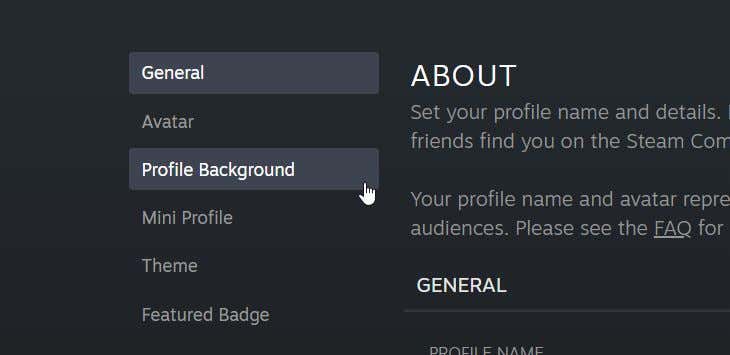
4. Unten auf der Seite sehen Sie Ihre Sammlung von Profilhintergründen. Wählen Sie diejenige aus, die Sie verwenden möchten, und sie wird in der Vorschau angezeigt.
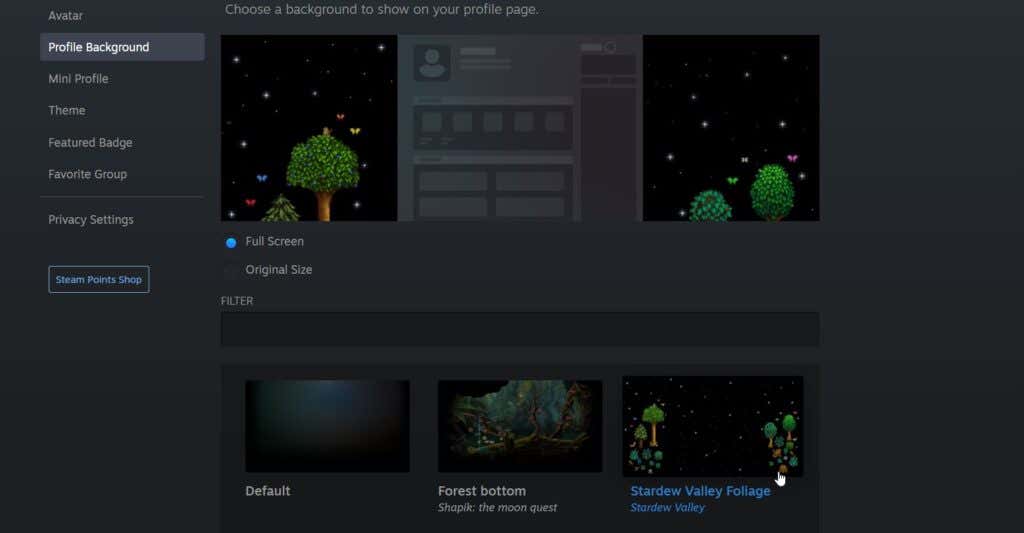
5. Sie können wählen, ob der Hintergrund in voller Größe oder in der Originalgröße des Hintergrunds angezeigt werden soll.
6. Wenn Ihr Hintergrund wie gewünscht aussieht, wählen Sie ganz unten Speichern aus.(Save)

Sie können Ihr Profil jetzt wieder anzeigen und Ihren neuen Hintergrund in Aktion sehen. Sie können Ihren Hintergrund jederzeit wieder ändern, wenn Sie dies wünschen.
So legen Sie einen Miniprofil-Hintergrund fest(How to Set a Mini Profile Background)
Der Hintergrund des Miniprofils wird angezeigt, wenn Personen in ihrer Freundesliste mit der Maus über Ihr Steam-Konto fahren. Sie können diese auch im Steam Points Store kaufen und sie kosten genauso viel wie animierte vollständige Hintergründe.
Sobald Sie eines gekauft haben, können Sie es in Ihrem Miniprofil einrichten:
- Befolgen Sie die Schritte 1 und 2 oben.
- Wählen Sie in der linken Seitenleiste Miniprofil(Mini Profile) aus .

3. Unten sehen Sie Ihre Auswahl an Miniprofil-Hintergründen. Wählen Sie eines aus, um es in der Vorschau anzuzeigen.
4. Nachdem Sie den gewünschten Miniprofil-Hintergrund ausgewählt haben, klicken Sie ganz unten auf der Seite auf die Schaltfläche Speichern .(Save)
Jetzt können Ihre Steam-Gamer-Freunde Ihr Miniprofil-Hintergrundbild sehen, wenn sie mit der Maus über Ihr Profil fahren.
Ändern Sie den Hintergrund des Steam-Profils zum Spaß(Change Steam Profile Background for Fun)
Ändern Sie den Hintergrund Ihres Steam -Profils, um mehr Spaß beim Installieren von Steam-Skins(installing Steam skins) zu haben . Sie können aus unzähligen Hintergründen wählen, die einige Ihrer Lieblingsspiele darstellen. Behalten Sie Ihre gesammelten Punkte bereits im Auge, um einen dieser einzigartigen Hintergründe zu erhalten. Indem Sie die obigen Schritte ausführen, können Sie sie jedem zeigen, der Ihr Profil anzeigt.
Related posts
So fügen Sie Nicht-Steam-Spiele zu Ihrer Steam-Bibliothek hinzu
Was sind Steam-Freundescodes und wie werden sie verwendet?
So verwenden Sie Steam Cloud Saves für Ihre Spiele
So installieren Sie Steam-Skins und die 6 besten zum Ausprobieren
8 Alternativen zu Steam für den Online-Kauf von PC-Spielen
Was ist Steam Broadcasting und wie wird es eingerichtet?
So richten Sie einen Steam-Link ein, um Spiele zu streamen
So ändern Sie den Minecraft-Skin auf PC oder Handy
So erscheinen Sie bei Steam offline
Wo finde ich Diamanten, Schleim und Bienen in Minecraft?
So spielen Sie drahtlose PC-VR-Spiele auf Oculus Quest mit Virtual Desktop
Beste mechanische Tastaturen für Gaming und Arbeit für Windows 10 PC
Steam Trade URL: Was ist das und wie findet man es?
Die 6 besten Public-Domain-Videospiele, die Sie jetzt kostenlos spielen können
Was ist Roll20 Dynamic Lighting und wie wird es verwendet?
So funktioniert die Handtracking-Technologie von Oculus Quest
So erstellen Sie Gaming-YouTube-Videos wie ein Profi
8 Free-to-Play-MMORPGs im Jahr 2021
8 PC-Spiele mit großartigen Geschichten
Lohnen sich Einhand-Gaming-Tastaturen?
